一、两个路由器怎么桥接
两个路由器需要通过桥接使用,具体步骤参考如下(以TP路由器举例):
首先进行第一台无线路由器的相关设置:
1、首先登入和宽带猫连接的路由器,即第一台路由器,网址位192.168.1.1:如图
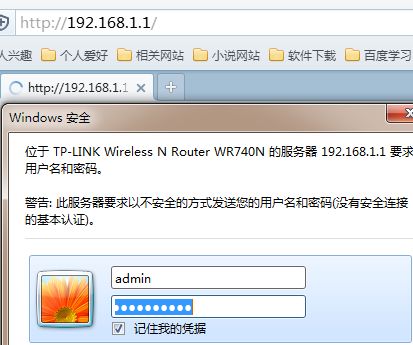
2、在无线设置-基本设置中设置“SSID号”、“信道”,设置固定信道号,如图:
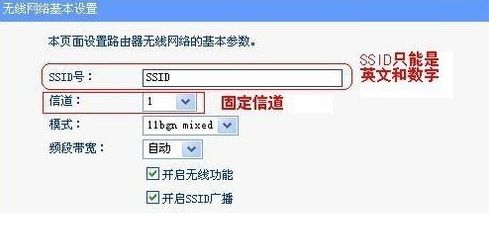
3、在无线设置-无线安全设置中设置无线信号加密信息。记录该无线路由器设置后的SSID、信道和加密设置信息。
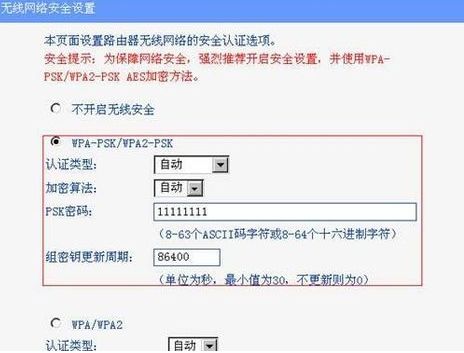
然后开始进行第二台无线路由器的设置:
1、登入需要桥接的第二台无线路由器,网址任然为192.168.1.1.后面会更改
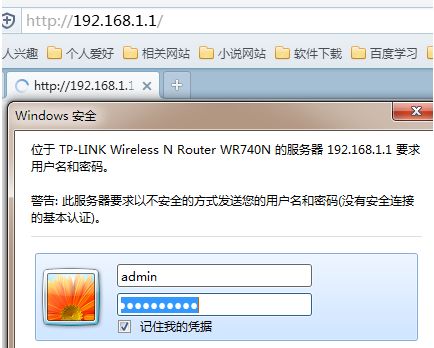
2、在网络参数-LAN口设置中,修改IP地址和第一台路由器不同(目的在防止IP地址冲突,不能进行上网),如192.168.1.2,保存,路由器会自动重启。
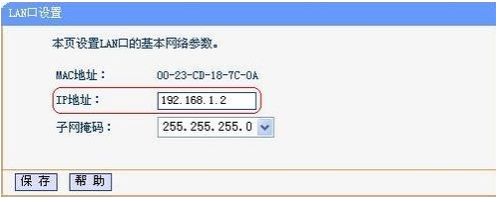
3、在无线设置-基本设置中勾选“开启WDS”。点击“扫描”,搜索周围无线信号,就是要扫描第一台的路由器。
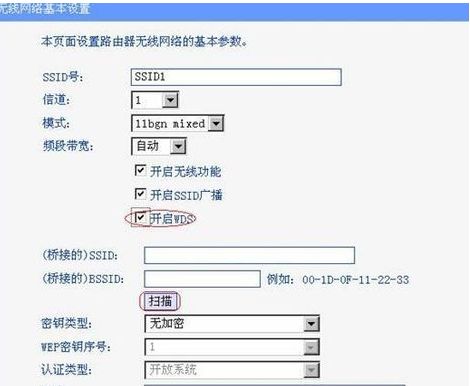
4、 在扫描到的信号列表中选择第一台路由器SSID号,如下图中SSID,点击“连接”。
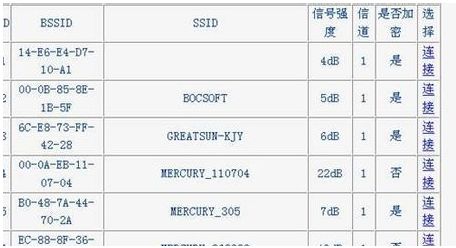
5、将信道设置成与第一台路由器信道相同,这里是1.同时设置加密信息和第一台路由器相同,点击“保存”。如下图:
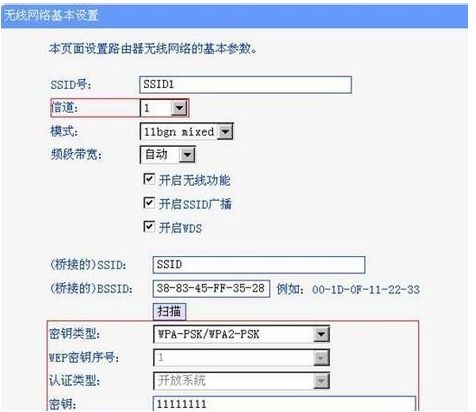
6、关闭DHCP服务器。在DHCP服务器中,选择“不启用”,保存,重启路由器。
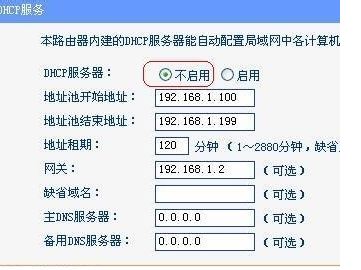
7、 此时第一台无线路由器与第二台无线路由器已成功的建立了WDS连接。就可以上网了。
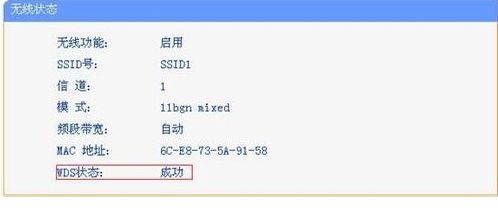
扩展资料:
桥接,是指依据OSI网络模型的链路层的地址,对网络数据包进行转发的过程。当路由器配置了桥接选项后,会处理所有接口上的所有的数据帧,并实时调查每个主机的位置。
若在某个接口上收入一个帧,就会在一个桥接内置入一个条目,列出发送数据的主机和接收到数据帧的接口MAC地址,这样路由表就被不断地在通信中完善起来。
透明桥接使路由器对主机来讲是透明的,其作用就相当于一个局域网交换机。若是同一个LAN内的两个主机通信,数据帧就不会被发送到其它的接口,因为在桥接表里,数据帧都来自相同的接口;
若是收到一个帧,而其中的MAC地址不在自己的桥接表里,就会将这个帧扩散到所有的接口,桥接还会扩散所有的广播包,占用网络的有效带宽,造成网络的堵塞。
我们知道,Cisco IOS支持多种类型的桥接,比如:透明桥接、封装桥接、源路由桥接、源路由透明桥接、源路由转换桥接。
参考资料:百度百科-路由器桥接
二、怎样将家里的2个无线路由器桥接起来
两个不同牌子的路由器也是可以桥接的。
具体的操作步骤如下。
1、设定好主路由器的局域网IP地址(例如:192.168.2.1),DHCP服务器打开,IP地址分配范围192.168.2.2~192.168.2.254.
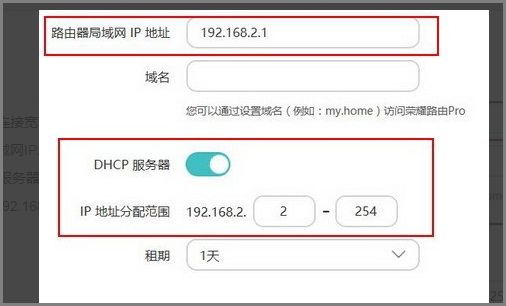
2、设定WIFI的访问密码,注意所有路由器的加密模式都一样。建议选择WPA2-PSK模式。
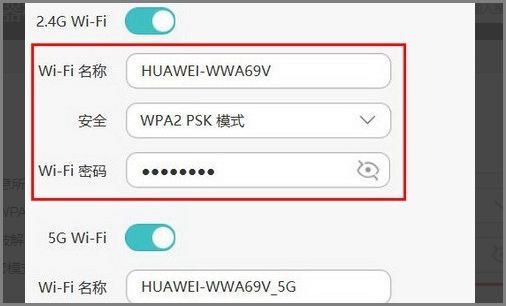
3、注意WIFI信道设置,因为所有的路由器都要设置在相同的信道上。
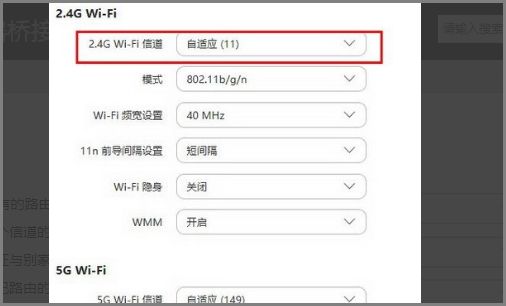
4、回到路由器信息,记录下路由器的WAN MAC地址。
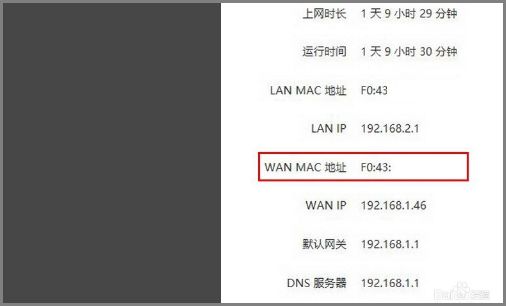
5、桥接的路由器的设置,设定WIFI的访问密码,密码及加密算法和主路由器的密码一样。
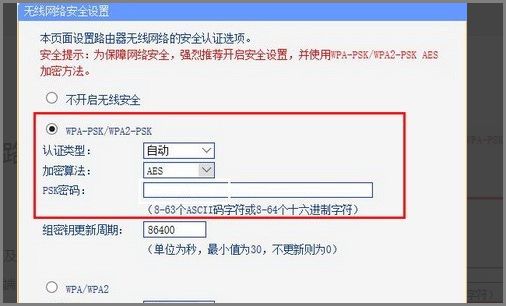
6、到无线网络基本设置里,设置SSID和信道。SSID与主路由器的SSID必须一样,信道也与主路由器一样。
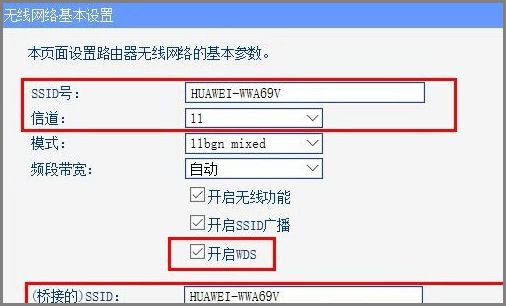
7、然后开启WDS(路由器桥接选择)。点击扫描,会出现很多路由器的的信息,选择要桥接的路由器。
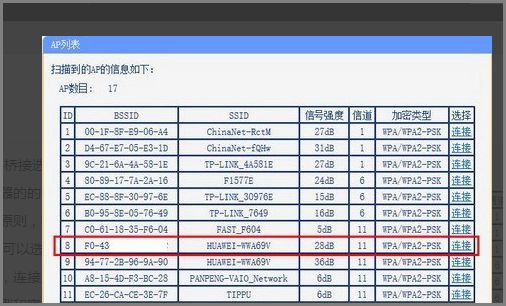
8、到DHCP服务器页面关闭DHCP服务。
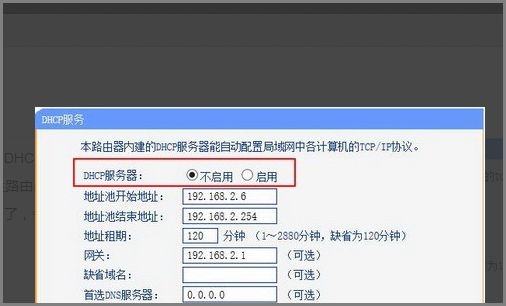
9、到网络参数设定LAN口地址,不要与其他路由器的地址一样。
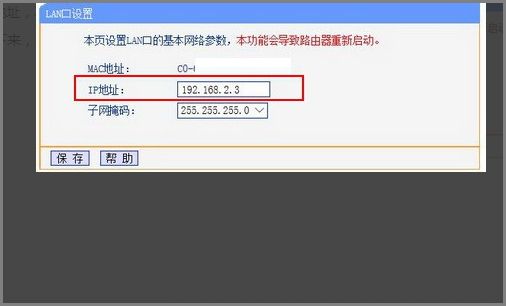
10、回到路由器信息,记录下路由器的WAN MAC地址,重启路由器,路由器的桥接就弄好了。
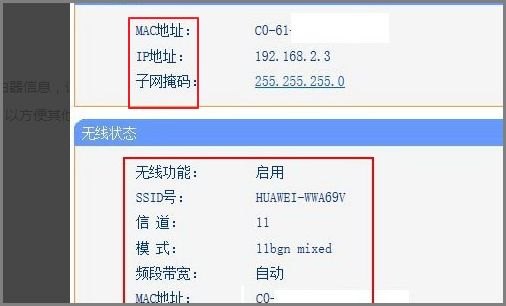
三、怎么把2个路由器无线桥接起来
可以把第二个路由器和第一个路由器无线桥接起来,方法如下:
1.登录副路由器管理界面
操作电脑连接到副路由器的LAN口或无线信号(默认为TP-LINK_XXXX),打开浏览器,清空地址栏并输入tplogin.cn或192.168.1.1,设置不少于6位数的登录密码, 点击登录(如下图)。
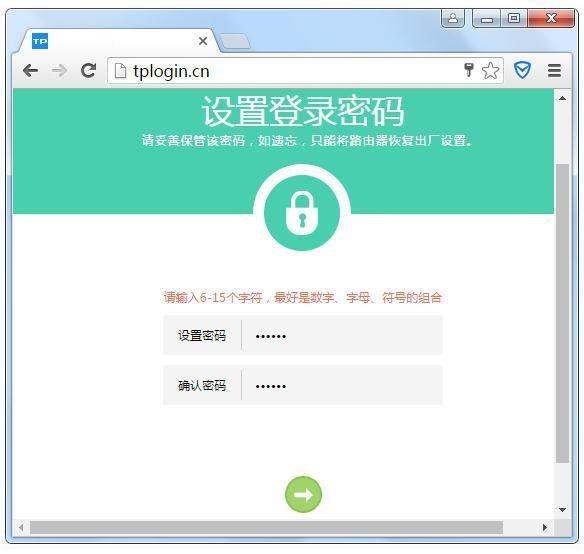
2.进入WDS设置界面
进入管理界面后,点击 高级设置 > 无线设置5G > WDS无线桥接,点击WDS无线桥接中的 下一步,开始设置(如下图)
注意:如果使用2.4G桥接前端主路由器,请点击 无线设置2.4G > WDS无线桥接。
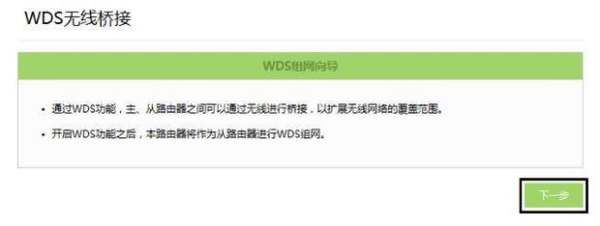
3.扫描并连接主路由器信号
路由器会自动扫描周边信号,找到主路由器的信号,点击“选择”,路由器自动提示输入主路由器的无线密码,请正确输入,并点击“下一步”。(如下图)
注意:可能不止一页,可以点击“大于号”进入到下一页。如果无法扫描到主路由器信号,请减小路由器之间的距离或障碍物。
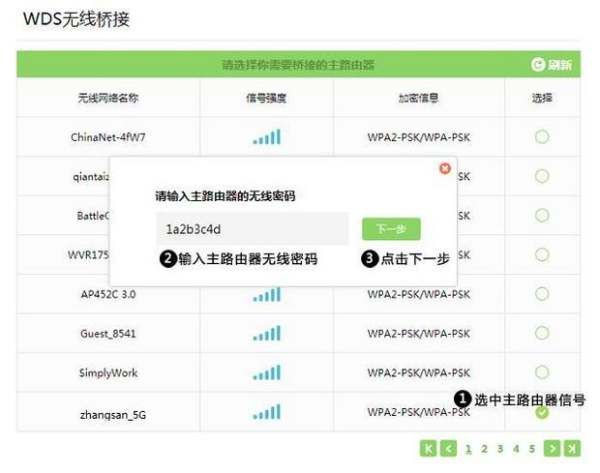
4.设置副路由器无线参数设置副路由器5G信号的无线网络名称和无线密码,并点击“下一步”(如下图)。注意:如果不需要实现无线漫游,可以将副路由器的无线名称及密码设置为与主路由器不一样。
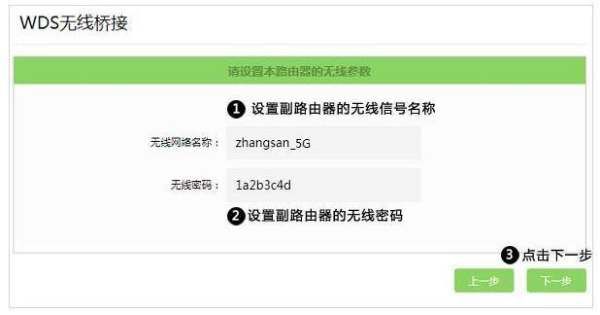
5.修改副路由器LAN口IP地址
将副路由器的LAN口IP地址修改为与主路由器在同一网段且不冲突,并点击“下一步”。
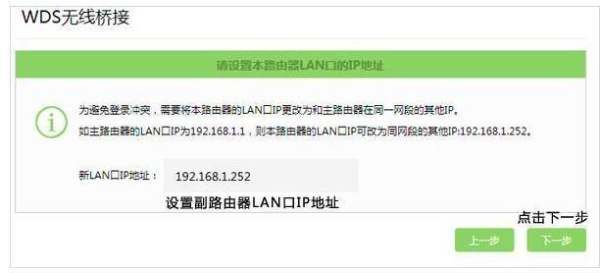
6.确认配置信息正确,点击“完成”,设置完成。
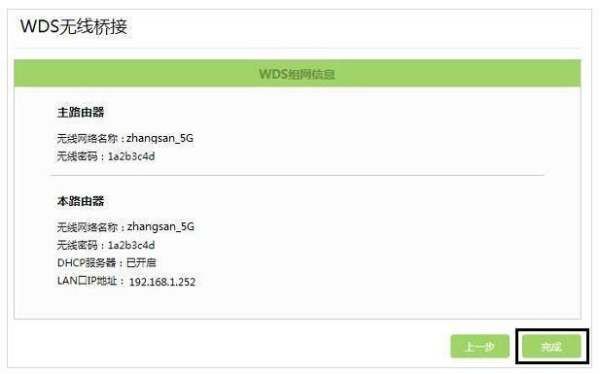
7.确认WDS成功
观察右上角WDS状态,已连接 表示WDS桥接成功。(如下图)
注意:该页面参数无需设置,仅在后续网络变动时做修改。
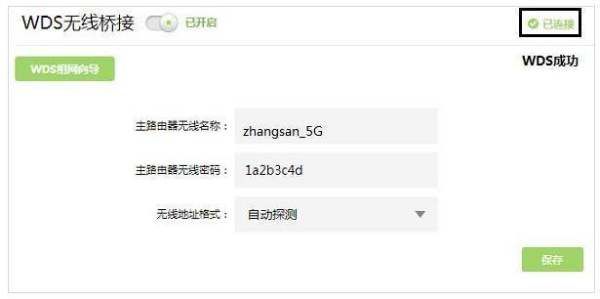
8.关闭DHCP服务器
点击 网络参数 > DHCP服务器,关闭DHCP服务器(如下图)。至此,无线桥接设置完成。

9.WDS桥接成功后
注意:如果使用的是单频路由器,此步骤可跳过。
双频路由器作为副路由器桥接主路由器,在无线桥接过程中我们只配置了一个频段的无线信号名称和密码,还需要配置另外一个频段。比如使用5G频段桥接,就需要单独设置2.4G的无线信号,反之一样。点击 常用设置 > 无线设置 修改相关设置,如果主路由器也是双频路由器,请将信号名称和密码设置与主路由器一致,以实现漫游。
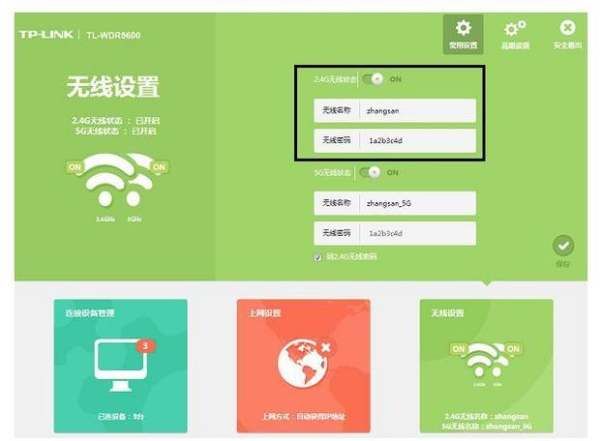
10.桥接成功后的效果如下图。
主、副路由器支持的2.4G、5G信号都可以连接使用,而且只要同一频段的信号名称和密码一致,则可以自动漫游。有线电脑使用网线连接主、副路由器的任意一个LAN口即可上网。
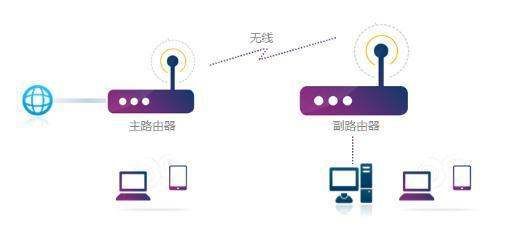
拓展资料:
网速一般是指电脑或手机上网时,上传和下载数据时,请求和返回数据所用的时间长短。要提高(电脑)网速,要看ISP(网络服务商)的接入网情况。
一般分三种,ADSL接入、FTTB-LAN接入、FTTH接入,一般在不改变网络接入方式的情况下,提高网络带宽,并不会直接提高网络速度,换句话说,同样的4兆网络带宽情况下,ADSL接入网速
运营商产品介绍里提及的宽带网速,指的是用户端Modem至电信宽带接入设备(DSLAM)之间的物理接口速率。且由ADSL的技术特性决定了上下行速率不同。
电脑中存取数据的单位是“字节”,即byte(大写B),而数据通信是以“字位”做为单位,即bit(小写b),两者之间的关系是1byte=8bit。电信业务中提到的网速为1M、2M、3M、4M等是以数据通信的字位作为单位计算的。所以电脑软件显示的下载速度为200KB时,实际线路连接速率不小于1.6Mbit(1600Kbit)。